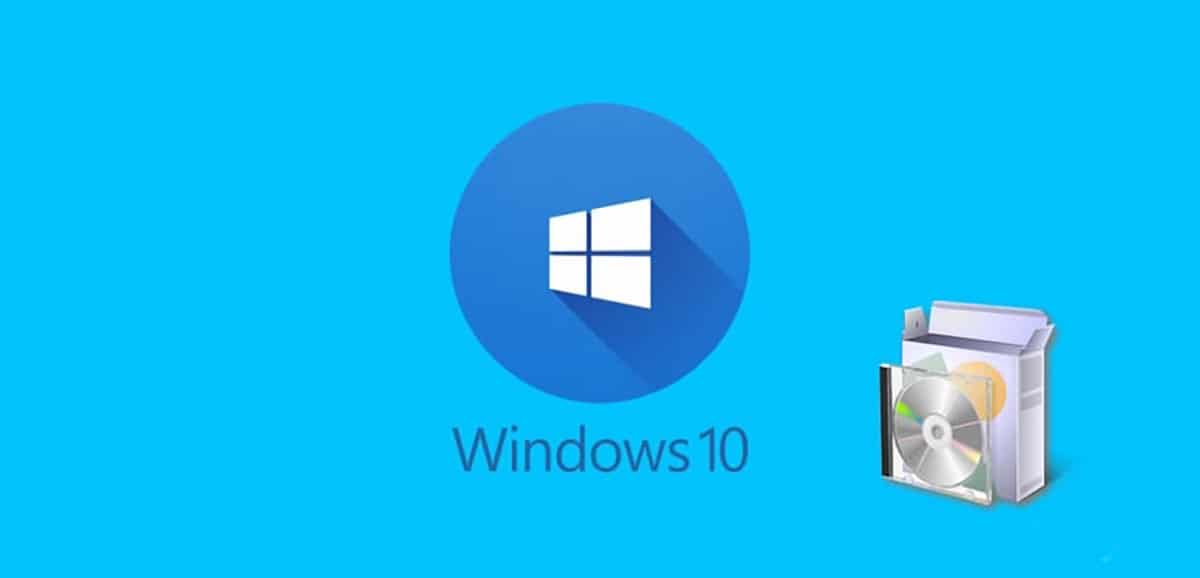
Виндовс 10 је име које тренутно прима верзију оперативног система Виндовс коју нам Мицрософт ставља на располагање, верзију оперативног система Виндовс која задржаће исто име у наредних неколико година (Нема више промене имена верзије на 4 или 5 година). Ова верзија оперативног система Виндовс објављена је у јулу 2015. године.
Током прве године издања, Мицрософт је дозволио све кориснике чији су рачунари радили под Виндовс 7 или Виндовс 8.к надоградите на Виндовс 10 бесплатносве док је оригинална, а не пиратска верзија.
После прве године, Мицрософт је затворио могућност бесплатног ажурирања рачунара којима управљају Виндовс 7 и Виндовс 8.к, па смо били присиљени да купимо званичну лиценцу за Виндовс 10 ако желимо да уживамо у најновијој верзији оперативног система Виндовс. Међутим, током свих ових година, с времена на време Мицрософт је омогућио бесплатно ажурирање опреме баш као и током прве године.
Да бисмо искористили предност овог бесплатног прозора за ажурирање, морали смо да покушамо, будући да је Мицрософт нису званично објавили. Завршетком званичне Мицрософтове подршке за Виндовс 7 14. јануара 2020, тим Редмонда окончао је десетогодишњу обавезу да подржава Виндовс 10, верзију која се на тржиште појавила 7. октобра 22. године.
Зашто бисте требали надоградити на Виндовс 10
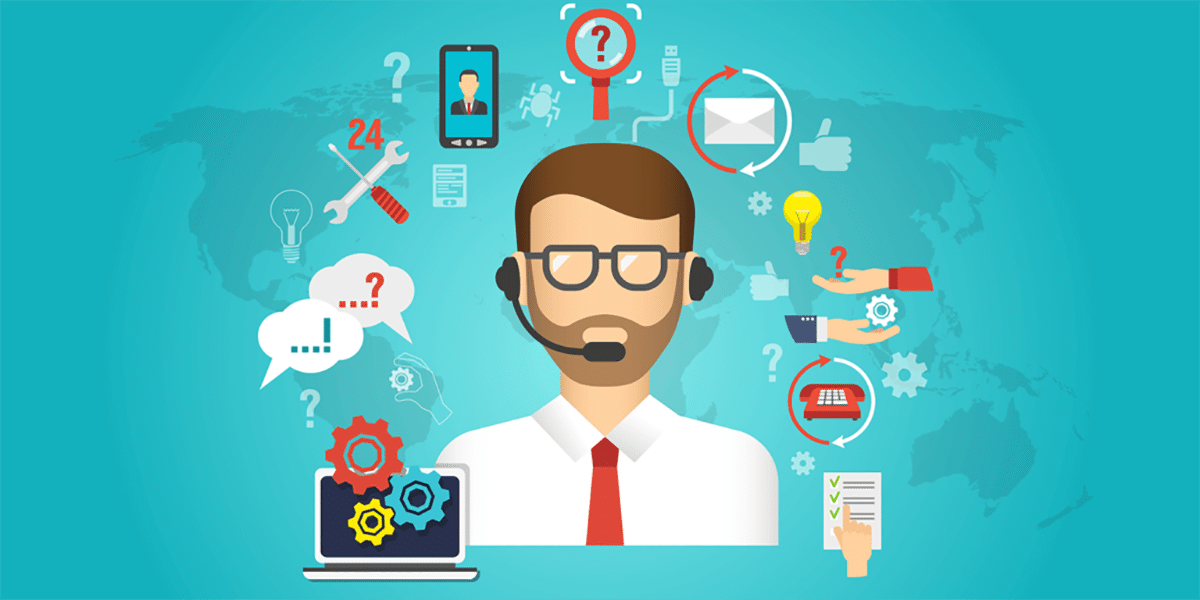
Од 14. јануара 2020. године, сви рачунари имају Виндовс 7 су престали да добијају безбедносне исправкеЗбог тога су сви рачунари којима се управља овом верзијом оперативног система Виндовс рањиви на све нове рањивости, вредне вишка, које су од сада откривене у оперативном систему Виндовс 7.

Сви рачунари којима управља Виндовс 7 они настављају да раде без икаквих проблема, али ако је опрема повезана на Интернет, препоручљиво је да је ажурирате што је пре могуће како би се избегли безбедносни ризици. У супротном, рачунар може да функционише без икаквих проблема онолико дуго колико је потребно, све док хардверске компоненте настављају да функционишу. Ако поново инсталирамо Виндовс 7, рачунар ће наставити да се активира без икаквих проблема.

Ако желите да и даље добијате подршку за безбедносно ажурирање на рачунару како би био заштићен од било које нове откривене рањивости, најбоље што можемо је да надоградимо на Виндовс 10, верзија која ће се ажурирати све док ова верзија остаје актуелна, и као што сам напоменуо на почетку овог чланка, Виндовс 10 неће добити нове верзије, али ће се ажурирати додавањем нових функција на основу исправки које нису нове верзије.
Захтеви за Виндовс 10
Упркос чињеници да је Виндовс 7 објављен 2009. године, као компатибилан са већином рачунара тог времена, Виндовс 10 је компатибилан са већином рачунара тог времена, пошто су захтеви практично исти. Да бисте могли да инсталирате Виндовс 10 на рачунар, минимални захтеви су:
- Процесор на 1 ГХЗ или више
- 1 ГБ РАМ-а за 32-битну верзију и 2 ГБ РАМ-а за 64-битну верзију.
- Компатибилна графичка картица ДирецтКс 9 или новија са ВДДМ 1.0 управљачким програмом
- 800 × 600 минимална резолуција екрана
Како надоградити на Виндовс 10
Пре ажурирања оперативног система Виндовс 10 морамо бити јасни око неколико аспеката. Прва ствар је коју верзију оперативног система Виндовс желимо да инсталирамо: 32 или 64 бита. Обе верзије имају исту цену, међутим, предности које нуди свака од њих су различите.
64-битне верзије нам то омогућавају извуците максимум из нашег тима, будући да не налазимо никаква ограничења када је у питању искоришћавање све РАМ меморије и можемо извући сву снагу из процесора. Такође, све апликације које су дизајниране у 32-битним верзијама могу да раде на 64-битном Виндовс-у, али обрнуто.
Други аспект Пре ажурирања морамо да узмемо у обзир да направимо резервну копију како бисмо могли да извршимо чисту инсталацију од нуле, без повлачења било ког проблема са перформансама који је трпео рачунар. Како године пролазе, а ми инсталирамо апликације, Виндовс регистар се мења, модификације које дугорочно утичу на перформансе рачунара, па је приликом ажурирања на нову верзију оперативног система Виндовс увек препоручљиво започети од нуле.
Једном када се разјаснимо са претходним разматрањима која морамо узети у обзир пре ажурирања рачунара на Виндовс 10, показаћемо вам кораци које треба следити:
Направите резервну копију
Прво што морамо учинити је сигурносна копија датотека које желимо да задржимо. Да бисмо то урадили, потребан нам је само спољни чврсти диск или привезак где ћемо копирати сав садржај који желимо да задржимо, не само документе, већ и слике и видео записе.
Преузмите званични Виндовс 10 ИСО
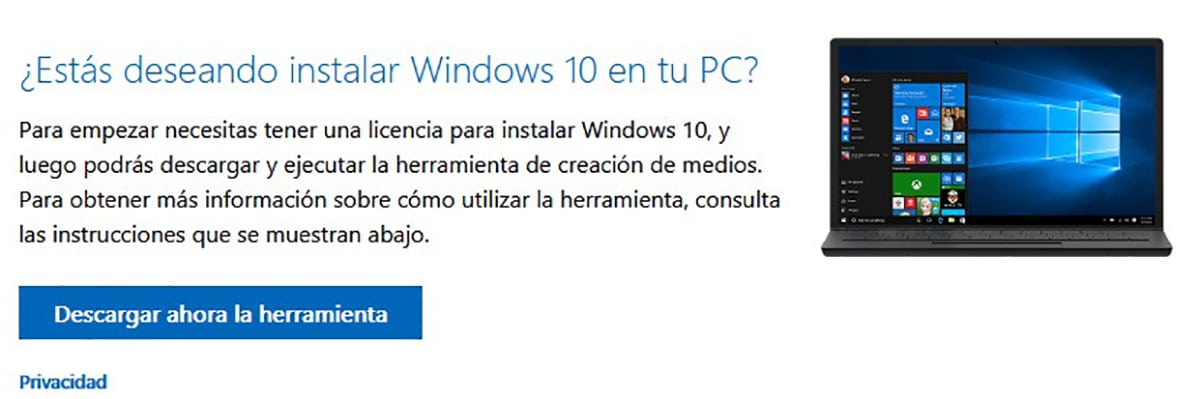
Када направимо резервну копију свих података које желимо да задржимо, морамо преузмите директно са Мицрософт веб локације инсталациони програм за Виндовс 10, инсталациони програм који ће нам то омогућити преузмите верзију оперативног система Виндовс коју ћемо инсталирати.
Да бисте преузели алат за инсталацију, кликните на Преузмите алат одмах. Затим ће се преузети датотека МедиаЦреатионТоолКСКСКСКС.еке, где је КСКСКСКС број верзије оперативног система Виндовс који је тренутно доступан.
Направите Виндовс 10 инсталациони УСБ или ДВД
Када покренете апликацију МедиаЦреатионТоол, она ће проверити коју верзију оперативног система Виндовс имамо на рачунару да бисте преузели најновију верзију доступну у то време Виндовс 10.
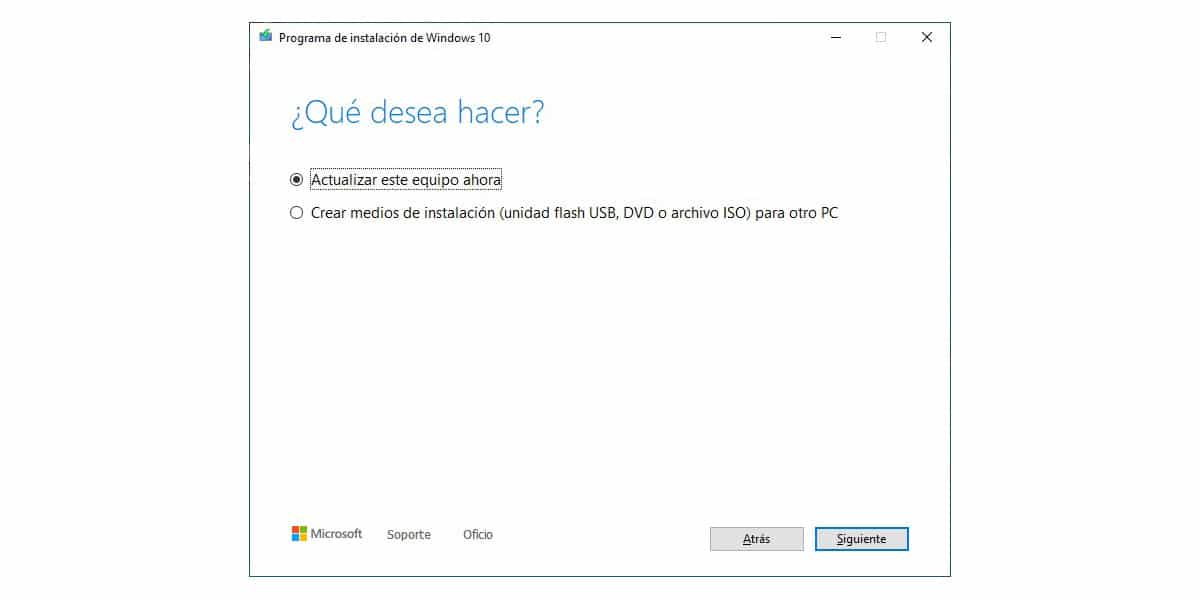
Да бисмо креирали инсталациони УСБ или ДВД, морамо одабрати Направите инсталациони медиј.
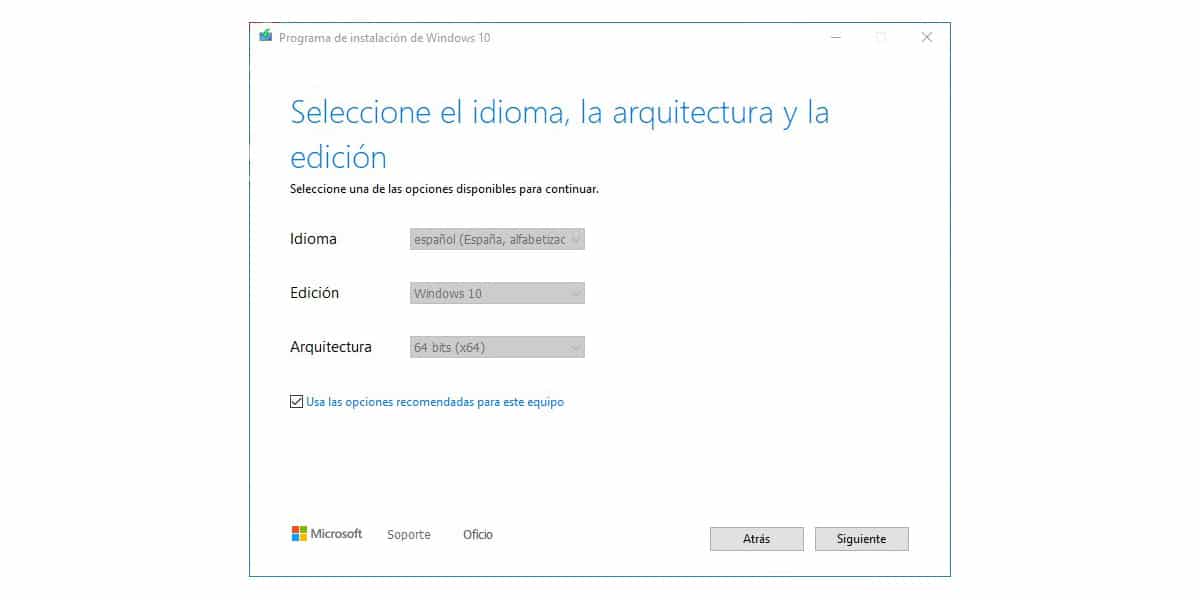
Даље, морамо изаберите језик верзије, издања и архитектуре. Ако сте у Шпанији, исте опције које можете видети на горњој слици аутоматски ће се аутоматски приказати. Ако живите у Латинској Америци, то ће бити приказано на шпанском језику (Мексико).
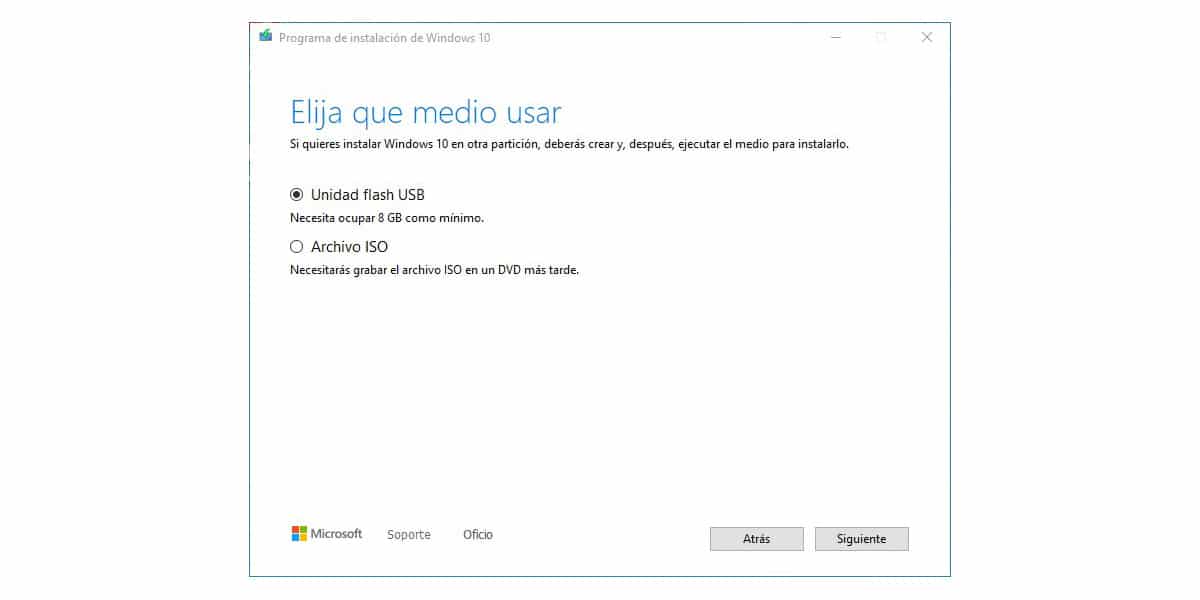
На крају морамо одабрати који медиј желимо да створимо: УСБ погон (захтева погон од 8 ГБ) или ИСО датотеку, датотеку коју касније морамо нарезати на ДВД-у ако ћемо је инсталирати са ДВД-а.
Покрените инсталацију оперативног система Виндовс 10
Када припремимо инсталациони УСБ, морамо да убацимо ДВД у рачунар и искључимо га. Ако је то УСБ, убацићемо га у УСБ порт наше опреме једном кад се искључи.
У оквиру ове опције морамо одабрати јединице за које желимо да опрема почиње да чита. У овом случају морамо да подесимо да УСБ уређај први чита, а затим ДВД. Једном када успоставимо ову јединицу као главну јединицу, поново покрећемо рачунар и то Водиће нас кроз кораке које смо детаљно описали у наставку.
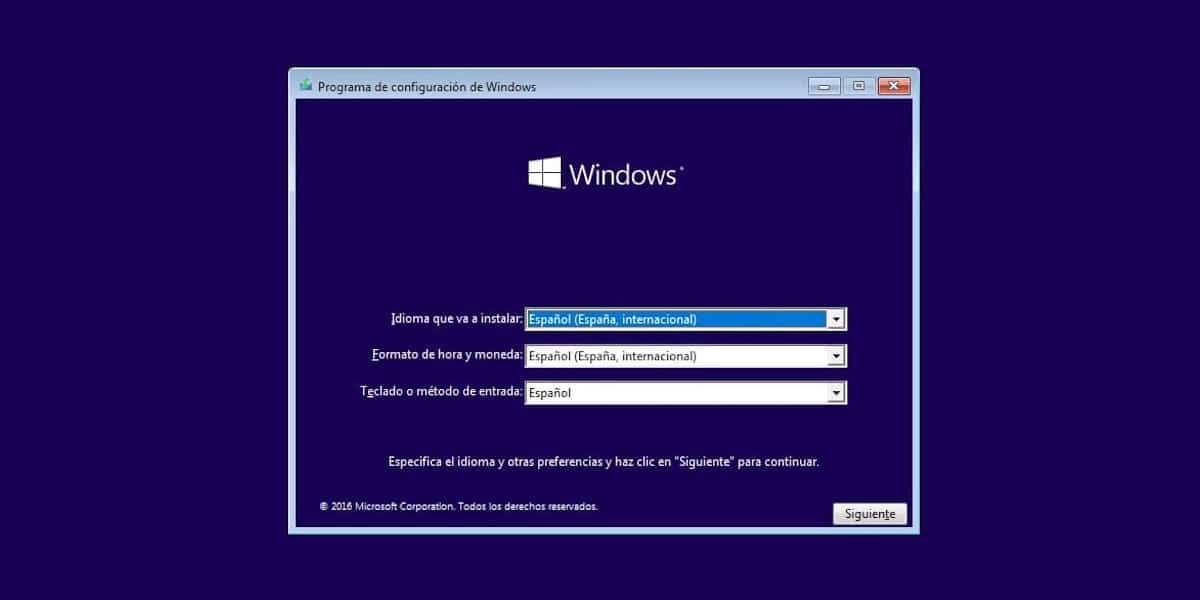
Први прозор који је приказан омогућава нам содаберите језик верзије коју ћемо инсталирати, заједно са форматом времена и валуте и тастатуром коју ћемо користити. Када утврдимо исте опције које су приказане на горњој слици (које се разликују ако је реч о латиноамеричкој земљи), кликните на нект.
У следећем прозору нас позива инсталатер унесите кључ производа за Виндовс 10. Ако га немамо при руци, можемо кликнути на Немам кључ производа, да бисмо га могли унети касније када се инсталација заврши.
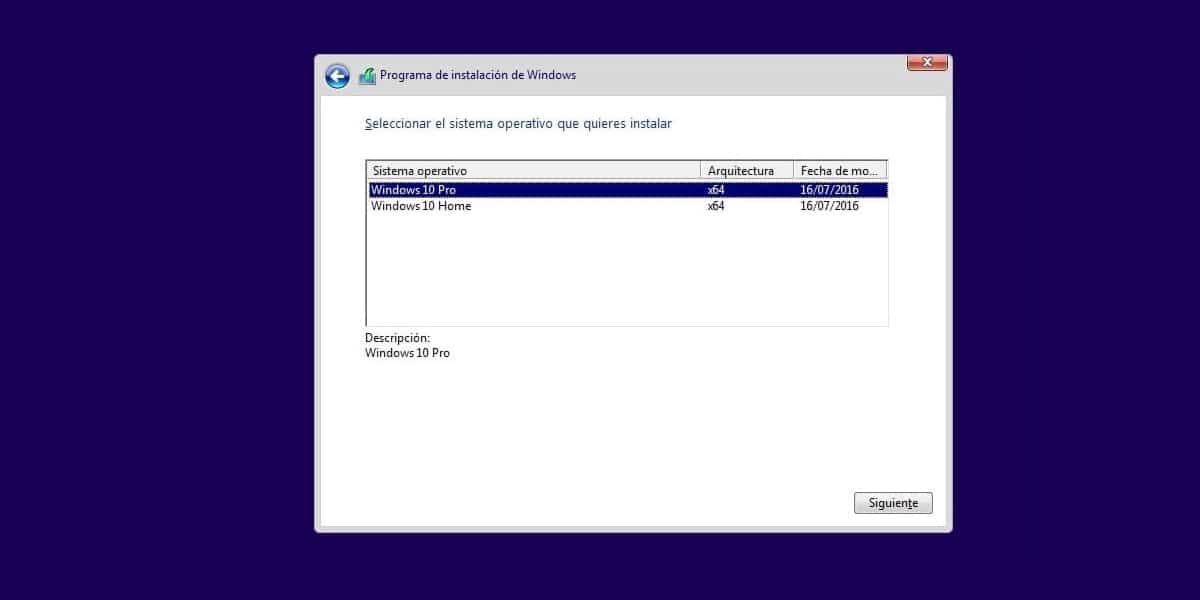
Следеће морамо одабрати Верзија оперативног система Виндовс која одговара нашој лиценци. Имајте на уму да лиценца за Виндовс Хоме дозвољава само инсталирање те верзије, а не и Про-а. Ако нам није јасна лиценца коју имамо, морамо је проверити пре него што наставимо, јер ако добијемо погрешну верзију, мораћемо да поново инсталирајте Виндовс.
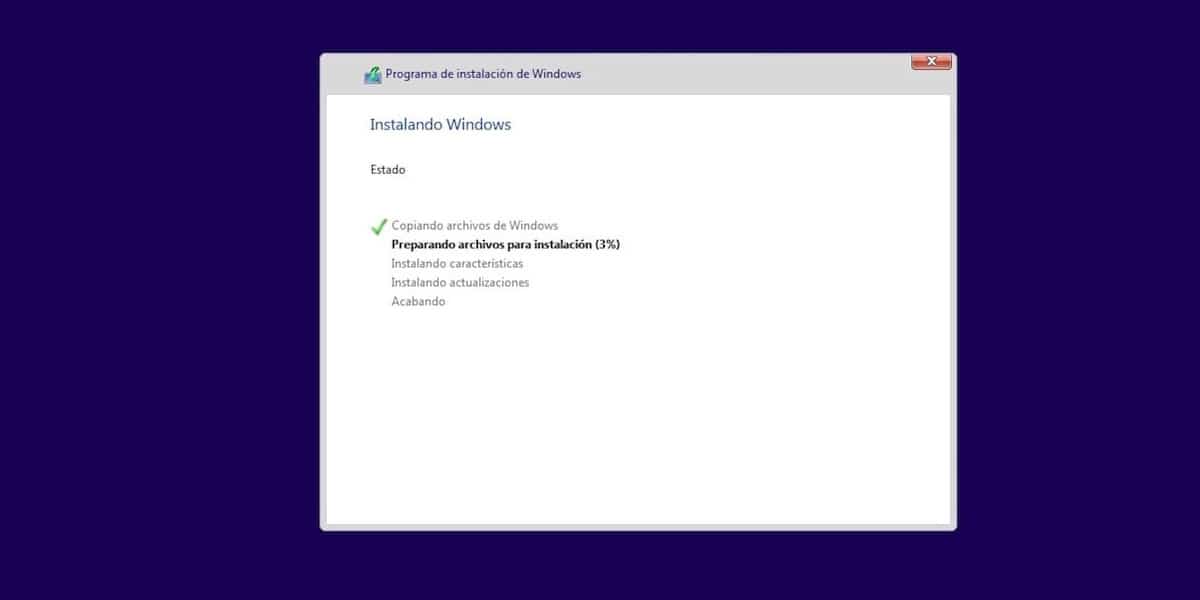
На крају кликнемо на Нект тако да започните поступак инсталације. Процес инсталације трајаће више или мање времена у зависности од врсте тврдог диска који имамо. Ако је реч о ХДД-у, процес ће трајати много дуже него ако је реч о ССД-у.
Када се инсталација заврши, рачунар ће се поново покренути и поступак инсталације ће почети да се завршава захтевајући наш кориснички налог, позивајући нас да успоставимо приступну лозинку или ПИН код ...
Купите Виндовс лиценцу
Као што сам споменуо у претходном одељку, број лиценце за Виндовс 10 Хоме није исти као број лиценце за Виндовс 10. Про верзија нуди низ функција које не можемо пронаћи у верзији Хоме, па ако инсталирамо Виндовс 10 Про а затим унесите број лиценце за Виндовс 10 Хоме, копија се никада неће активирати и бићемо приморани да кренемо од нуле.

Међутим, ако на свој рачунар инсталирамо Виндовс 10 Хоме и имамо Виндовс 10 Про број лиценце, да, моћи ћемо да га користимо, с обзиром да ће Виндовс 10 бити одговоран за преузимање осталих датотека неопходних за активирање копије и свих функционалности доступних у верзији Про са Интернета.
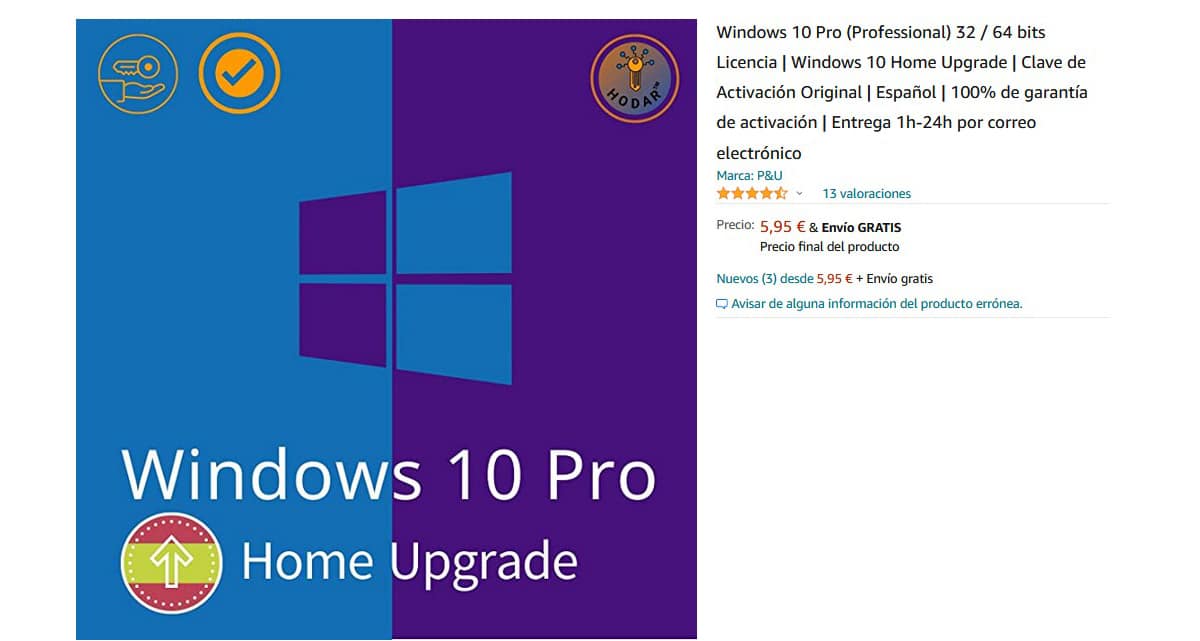
Када купити Виндовс 10 лиценцу, прва опција, иако се не препоручује, јесте да одете директно на Мицрософт веб локацију. Друга опција, која се више препоручује јер је много јефтинија, јесте да одете на Није пронађен ниједан производ.или на еБаи и потражите ОЕМ лиценце.
Ове лиценце су оне које Мицрософт олакшава произвођачима рачунара, лиценце које се завршавају на Интернету (из различитих разлога) и које су подједнако важеће као и оне које можемо наћи на званичној Мицрософт веб локацији.